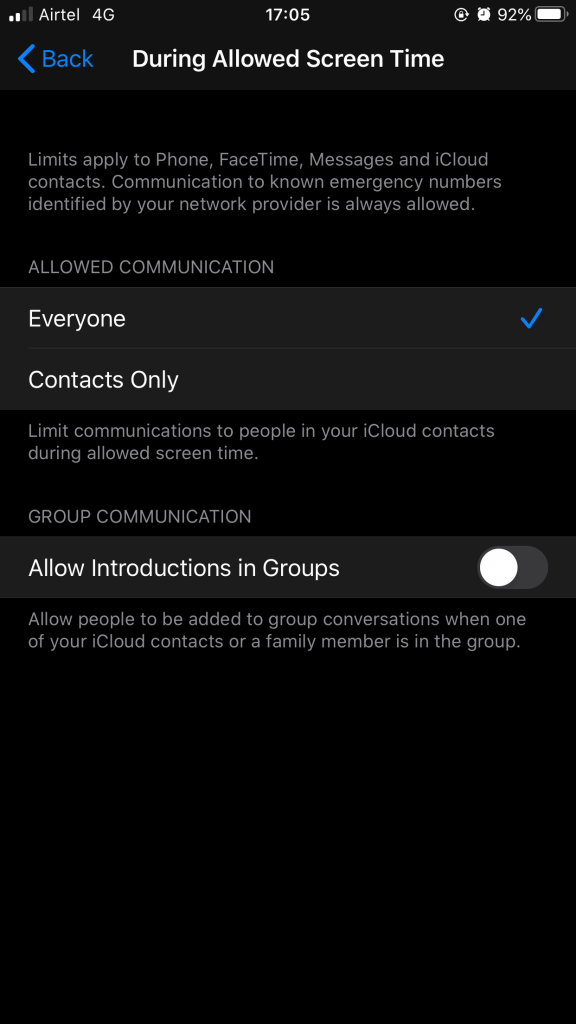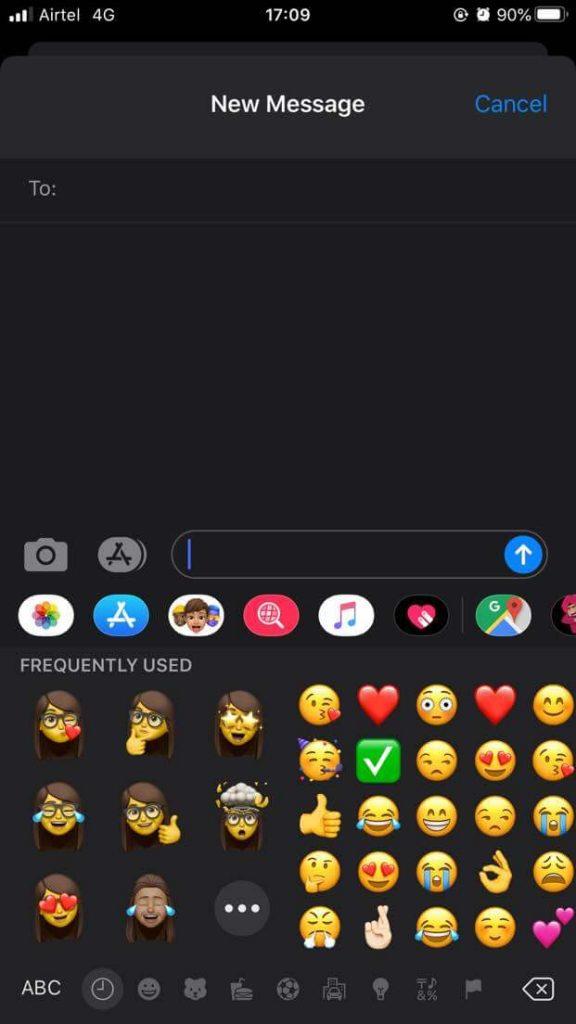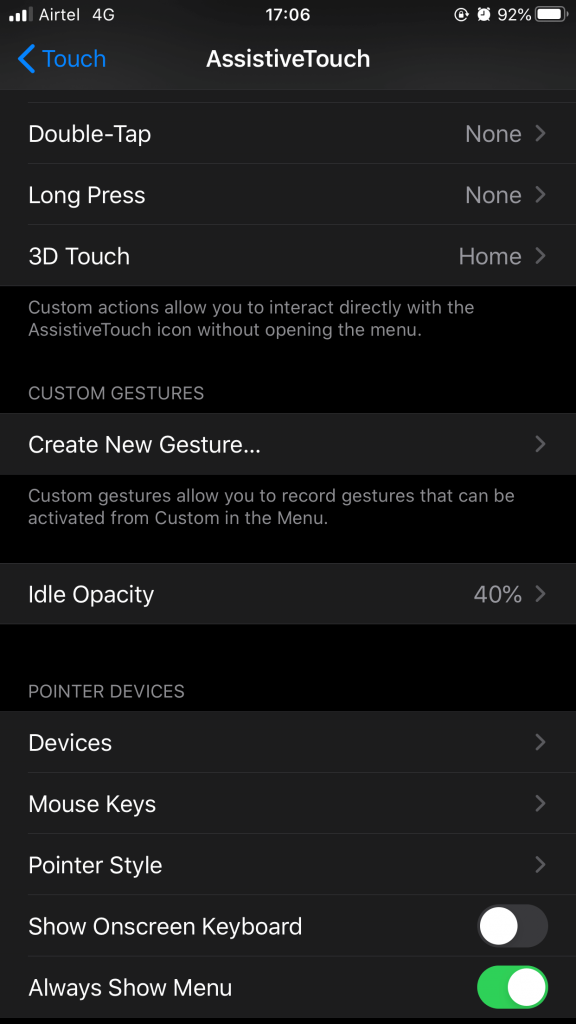Med iOS13-opgraderingen i september har der været en række opdateringer med introduktionen af funktioner, fejlrettelser og forbedringer. iOS 13.3 er blevet frigivet den 10. december 2019, og sammen med det er en masse funktioner blevet introduceret sammen med fejlrettelser og forbedringer.
Hvis du er den, der skal bruge de iOS-enheder, der er kompatible med opgraderingen, skal du downloade den seneste opdatering nu. For at få den seneste iOS-version til iPhone skal du finde appen Indstillinger->Generelt-> Softwareopdateringsenhed. Den vil søge efter opdateringer, og du vil se den seneste version, dvs. iOS 13.3, der kan downloades og installeres.
Når det kommer til de introducerede funktioner, er der blevet introduceret en masse ændringer sammen med de nye funktioner. Lad os se, hvad de er:
1. Kommunikationsgrænser: Dette er en tilføjelse til forældrekontrolfunktionerne, da det vil hjælpe dig med at begrænse brugen af visse apps på din iOS-enhed. Kommunikationsgrænsen vil blive anvendt på FaceTime, telefon, beskeder. Dette giver dig to muligheder - iCloud-kontakter og telefonkontakter til at begrænse kommunikationen under skærmtid. Børnene vil ikke være i stand til at sende/foretage eller modtage sms'er eller opkald, hvis du har valgt iCloud-kontakter. Dette vil give den mindreårige mere sikkerhed, da kontakterne er filtreret, og det kan spores.
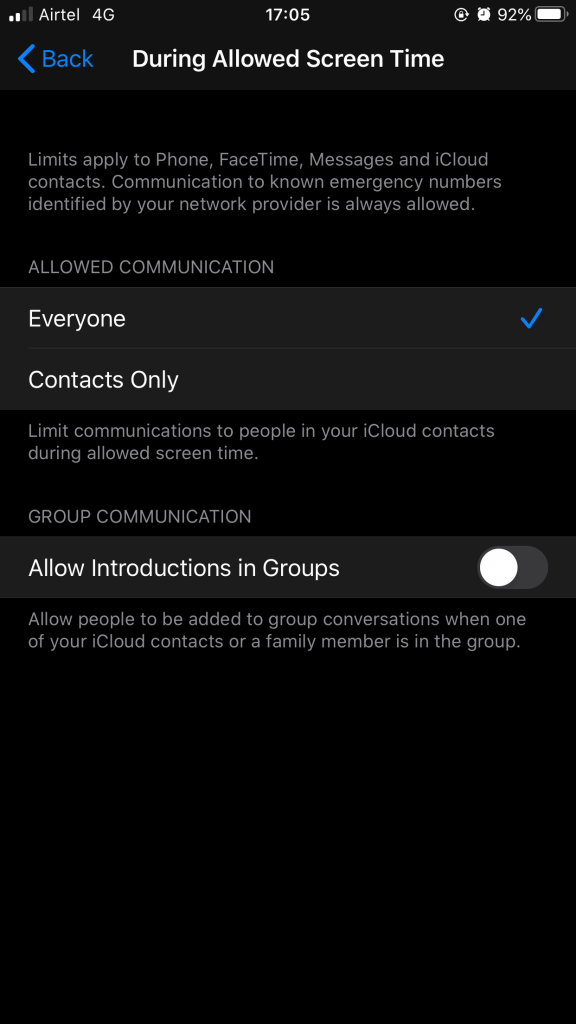
2. Knapper frem og tilbage: Apple News har endnu en opdatering med den seneste iOS-version til at skifte mellem nyhedsartiklerne. Knappen Næste er blevet erstattet af knappen Frem og tilbage for nyhedshistorierne. Dette er en meget nemmere måde at blive ved med at skifte mellem nyhedsartiklerne. Denne funktion fungerer også i aktie-appen. Kun få nordlige stater i USA vil være i stand til at se historierne på både engelsk og fransk.
3. Forbundet mus: Muligheder for varme hjørner, ligesom Mac, kan nu ses på din iPhone. Mens du bruger en tilsluttet mus, skal du bare trykke på et hjørne, og den tildelte opgave vil blive sat i værk.
4. Synes godt om/ikke lide Apple News: Apple News-appen har bragt funktionen tilbage til at vise din mening om indlæggene. Dette var en funktion, som var tilgængelig før iOS 12.2-versionen. Du kan vælge Thumbs Up eller Thumbs Down for at kunne lide eller ikke lide de indlæg, der vises i nyhedsfeedet.
5. Deaktiver Memoji-klistermærker: Med den seneste iOS-version har du lov til at deaktivere Memoji-klistermærkerne på tastaturet. Hvis det ikke er noget, du kan lide at se, skal du deaktivere det, hver gang du åbner dit emoji-panel på tastaturet. Selvom den forbliver tilgængelig i app-skuffen, bliver den blot fjernet fra den ofte brugte sektion ved at deaktivere den.
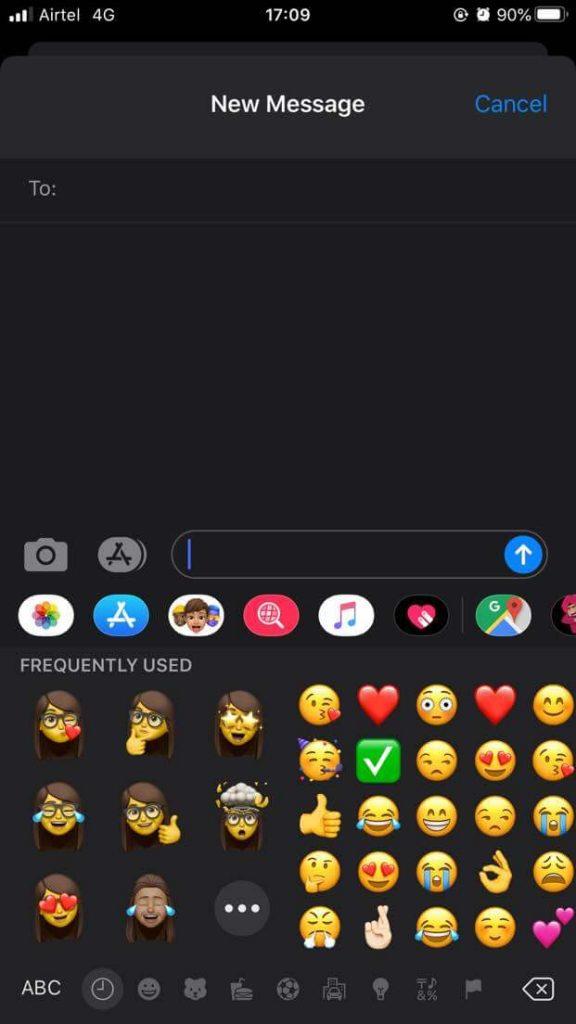
6. Fallback-handling : Dette vil hjælpe dig med at udføre én ud af to opgaver, der er tildelt efter at have dvælet ved, hvad der er mere vigtigt. Du kan midlertidigt sætte boligen på pause med mulighederne for at trykke på på skærmen. Det fungerer med Assistive Touch.
7. Layout af Apple News+: Alle abonnenter på Apple News+ vil være glade for at vide, at de nu vil se et nyt layout. Du kan se, at den nyeste iOS-version bringer Apple News+-historierne til en ny form.
8. Hold og træk mulighed: Denne funktion vil fritage dig fra faktisk at udføre handlingen med at holde og trække noget på skærmen. Dette fungerer igen med den tilsluttede mus og en anden vigtig tilføjelse fra iOS 13.3.
9. Brugerdefinerede bevægelser: De nye funktioner, der tilføjes til den, vil blive anvendt på både tilsluttet mus og AssistiveTouch. Hvis du bruger enkelttryk, dobbelttryk eller lange trykbevægelser, vil du se rullebevægelserne. Disse vil hjælpe dig med at rulle i venstre eller højre retning. Mere om det kan ses med de brugerdefinerede bevægelser, der vises i Dwell-kontroller for at tilpasse tryk eller knapper.
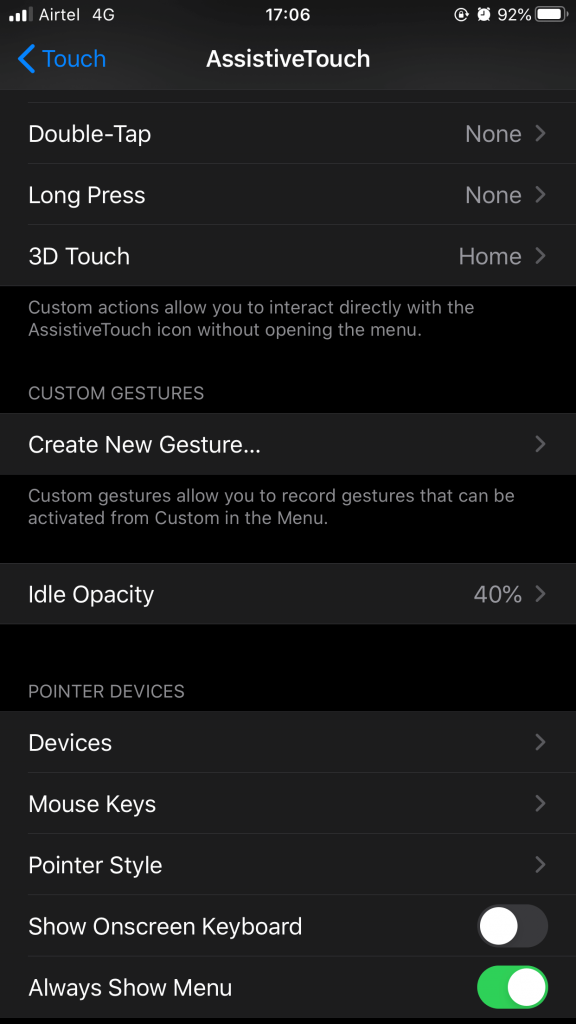
10. NFC, USB, Lightning-sikkerhedsnøgler: Med iOS 13.3 er Safari-indstillinger forbedret for dem, der bruger NFC, USB eller lynnøgler. Du kan trygt logge ind på dine adgangskodebeskyttede konti.
11. Gem video som et nyt klip: Muligheden for at gemme en redigeret video som ny er noget, der genindføres til iOS-enheder med iOS13.3. Funktionen eksisterede tidligere, men den blev fjernet i andre opdateringer. Derefter vil en aktuel version af videoen blive gemt, og originalen bliver fjernet. Nu kan du gemme dem begge på din iPhone.
12. Tilføjet AirPods Pro-ikon: Da AirPods Pro er anderledes i form end AirPods , identificeres de nu fra det nye ikon, som de får i 'Find My'- appen. Det er en velkommen ændring, da det nu er nemmere at skelne mellem typen af AirPods, der er tilsluttet én enhed.
13. Ændringer i Apple Music App: Den første ændring, du vil bemærke, er, at 'Vis album' er blevet konverteret til "Vis album". En anden vil være, at ikonerne ser anderledes ud, da de nu er erstattet i iOS 13.3-versionen.
14. Rettede fejl: Stor ulempe ved apps, der genindlæses på multitasking med iOS 13.2, er blevet rettet med udgivelsen af iOS13.3. Patchen blev frigivet for at begrænse fejlen til multitasking.
15. Opdateret urikon: Dette inkluderer et nyt ikon til Apple Watch . Det er endnu en af ændringerne med den seneste iOS-version til iPhone.
Afslutter:
Så det er de store ændringer, som forhåbentlig vil bringe hjælp til Apple-brugere. Hvis du endnu ikke har opdateret til den nyeste iOS-version, så tjek efter funktionerne i indlægget for at sammenligne. Senere kan du få iOS 13.3 version på din iPhone og nyde de nye funktioner.
Vi elsker at høre fra dig
Fortæl os venligst dine synspunkter om dette indlæg i kommentarfeltet nedenfor. Efterlad også dine synspunkter og spørgsmål i kommentarfeltet nedenfor. Vi vil meget gerne vende tilbage til dig med en løsning. Vi skriver regelmæssigt om tips og tricks sammen med løsninger på almindelige problemer relateret til teknologi. Tilmeld dig vores nyhedsbrev for at få regelmæssige opdateringer om teknologiverdenen. Følg os på Facebook , Twitter , LinkedIn og YouTube og del vores artikler.